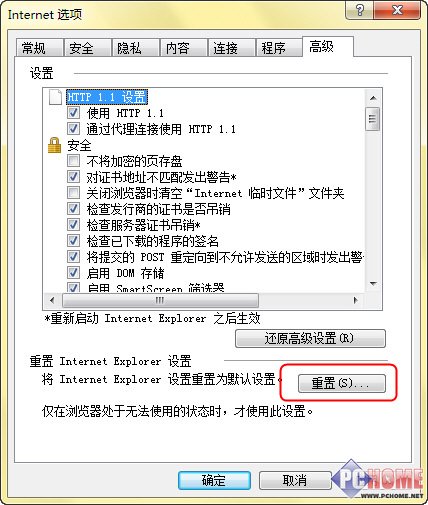问题症状:
启动IE9的时候发现所需时间变长。
产生原因:
微软认为产生这个问题的最大可能在于安装了一些兼容性不佳的IE插件,或者是有插件损坏。另一种可能性比较大的原因是,用户安装了广告/间谍软件过滤工具(如Spybot)且开启了相关免疫功能。
解决建议:
第一步、以“无加载项”方式启动IE,确定问题是否产生于插件/加载项。
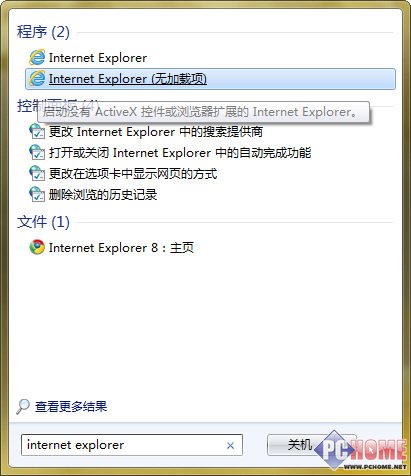
在开始菜单搜索栏内输入“internet explorer”然后点击带有“无加载项”字样的程序快捷方式来启动IE9。
如果以无加载项方式启动IE9,速度明显提高,那么说明问题确实出现已安装的加载项上,我们可以尝试第二步中的方法来排查问题加载项;如果启动速度没有改善,请跳至第三步。
第二步、使用管理加载项工具,确定是哪个加载项导致了启动变慢。
首先以正常方式启动IE9,点击右上角的齿轮装按钮,然后选择“管理加载项”;
然后再打开的窗口里,找哦啊到左侧中部的“显示”下拉菜单,将它从默认的“当前已加载的加载项”改为“所有加载项”;
接着挨个选中右侧列表中的每一项,将它们全部禁用。选中后点击右下侧的“禁用”按钮;
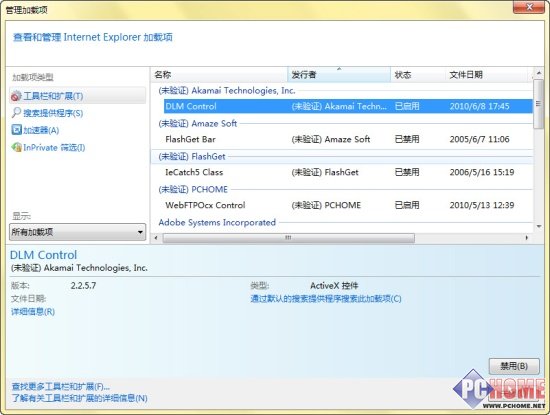
全部禁用后,关闭并退出IE。接下去开始以逐项启动方式来排查有问题的加载项。
启动IE9,打开“管理加载项”,启用所有加载项列表里的第一项,然后关闭重启IE。如果启动速度正常,则继续启用第二个加载项,关闭并重启IE9,依次类推。
注意:当你发现启用某一个加载项后,IE9启动变慢,先别急着高兴,也许这只是其中之一,正确做法是,暂时先将这个加载项再次禁用,继续排查剩余的加载项,直到全部检查完毕。
找到找到影响IE9的加载项后,禁用或者卸载它,如果你需要这个加载项的功能,可以尝试访问该程序的官方网站查看是否有新版本或者官方解决方法。
第三步、重置 Internet Explorer 设置。
有时,更改了IE设置也会产生一些性能上的问题,在这种情况下,可以通过恢复IE默认设置来解决。
注意:此操作同样会使已安装的所有插件、加载项或是工具条失效,若你需要它们则必须重新安装。
点击齿轮图标(或者按下alt,点开“工具”菜单)选择“Internet选项”,切换到“高级”,点击下方的“重置”按钮即可将IE设置恢复到初装时的默认状态。